ที่สำคัญคือเครื่องมือแปรง Photoshop มีไว้สำหรับวาดเส้นและรูปร่างในงานออกแบบของคุณโดยใช้เส้นขีด ด้วยความช่วยเหลือของแปรง Photoshop คุณสามารถสร้างอะไรก็ได้จากรูปแบบและพื้นผิวที่หลากหลายและแม้แต่เปลี่ยนแสงของภาพของคุณก็ได้
Photoshop มาพร้อมกับชุดแปรงในตัวที่คุณสามารถใช้เพื่อเพิ่มความพิเศษ ผลกระทบต่อภาพถ่ายของคุณ อย่างไรก็ตามมีให้เลือกน้อยมากโดยมีรูปแบบทั่วไปเพียงไม่กี่แบบ หากคุณต้องการมีตัวเลือกเพิ่มเติมคุณสามารถเพิ่มแปรงให้กับ Photoshop และดาวน์โหลดจากไซต์ของบุคคลที่สามได้ วิธีเพิ่มและติดตั้งแปรงและใช้ใน Photoshop มีดังนี้
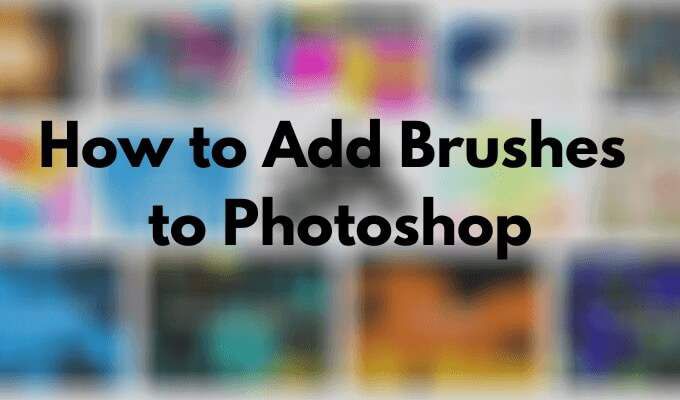
วิธีเพิ่ม Brushes ให้กับ Photoshop
หากต้องการดูแปรงที่ติดตั้งไว้ให้เลือก เครื่องมือ Brushจากแผงเครื่องมือทางด้านซ้าย คลิกขวาที่ใดก็ได้ในเอกสารของคุณเพื่อเปิดหน้าต่าง Brush Optionsจากนั้นเลือกไอคอนรูปเฟืองเพื่อเปิดรายการแปรงทั้งหมด
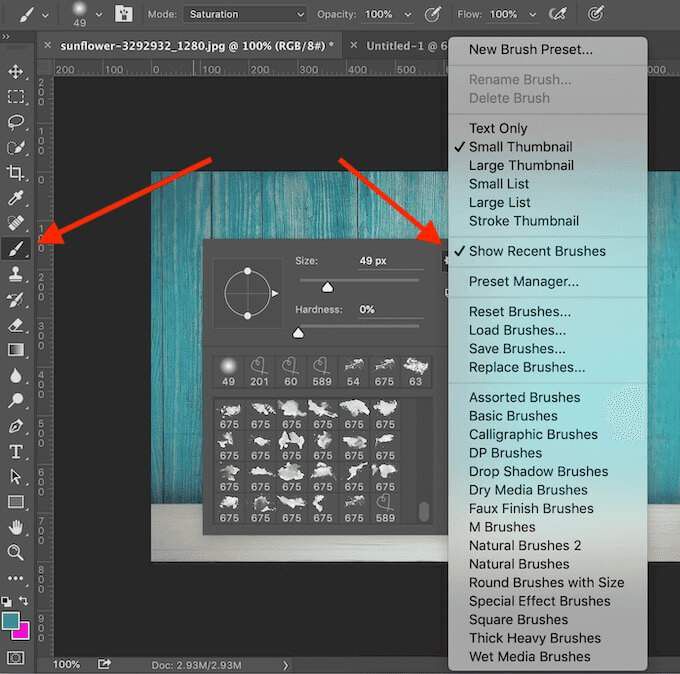
หากแปรงที่ตั้งไว้ล่วงหน้าไม่เพียงพอสำหรับคุณคุณสามารถดาวน์โหลดและติดตั้งแปรงของคุณเองได้ตลอดเวลา Adobe Photoshop ช่วยให้คุณสามารถเพิ่มแปรงใหม่เพื่อเพิ่มรูปร่างรูปแบบโครงสร้างต่างๆและอื่น ๆ
จะหาแปรงสำหรับ Photoshop ได้ที่ไหน
ไซต์จำนวนมากมีแปรง Photoshop ฟรีให้คุณดาวน์โหลดและติดตั้ง อย่างไรก็ตามโปรดใช้ความระมัดระวังและดาวน์โหลดเฉพาะจากแหล่งที่น่าเชื่อถือไปยัง ป้องกันมัลแวร์ ในค่าที่ตั้งล่วงหน้า
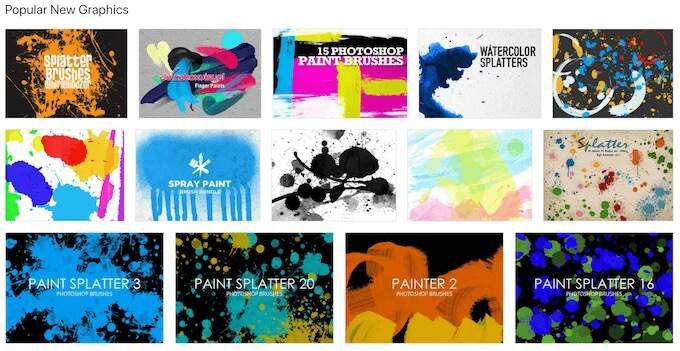
แหล่งข้อมูลยอดนิยมบางแหล่งในการรับแปรงสำหรับ Photoshop ได้แก่ Brusheezy, แปรง Photoshop ของฉัน และ DeviantArt หากคุณไม่คิดที่จะจ่ายเงินสักเล็กน้อยคุณสามารถเลือกแปรงที่มีให้เลือกมากมายใน ตลาดสร้างสรรค์
In_content_1 ทั้งหมด: [300x250] / dfp: [640x360]->วิธีการติดตั้ง Brushes ให้กับ Photoshop
เมื่อคุณเลือกไฟล์ที่มีแปรงแล้วให้ดาวน์โหลดลงในคอมพิวเตอร์ของคุณ หากเป็นไฟล์ zip ให้แกะเนื้อหาของไฟล์ คุณจะพบโฟลเดอร์ใหม่ที่มีไฟล์หลายไฟล์และหนึ่งในนั้นจะมีนามสกุล .ABR
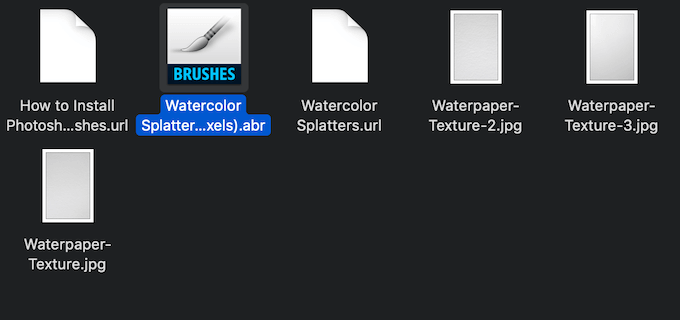
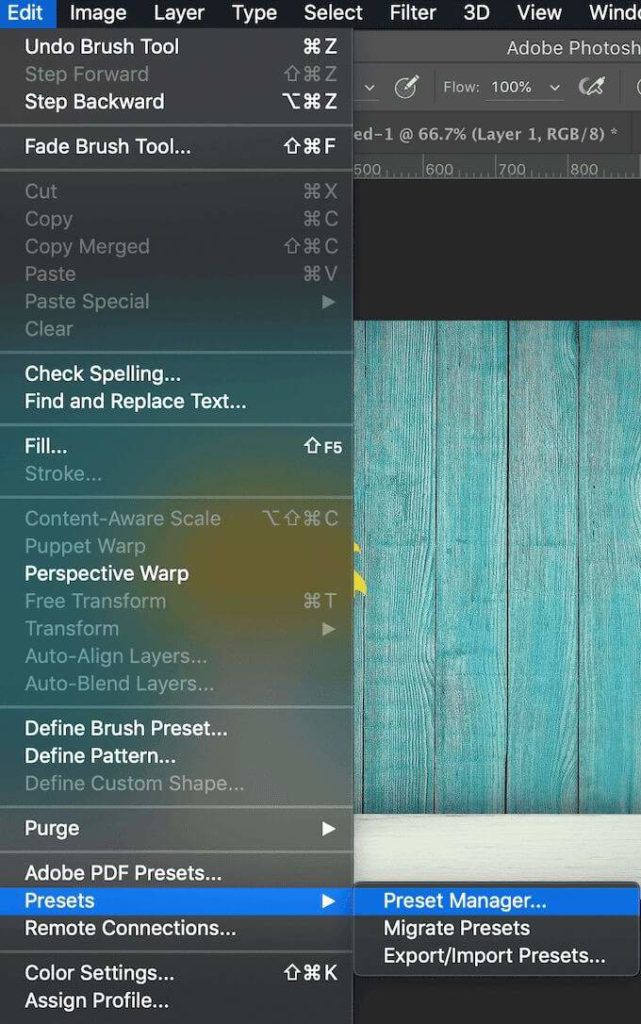
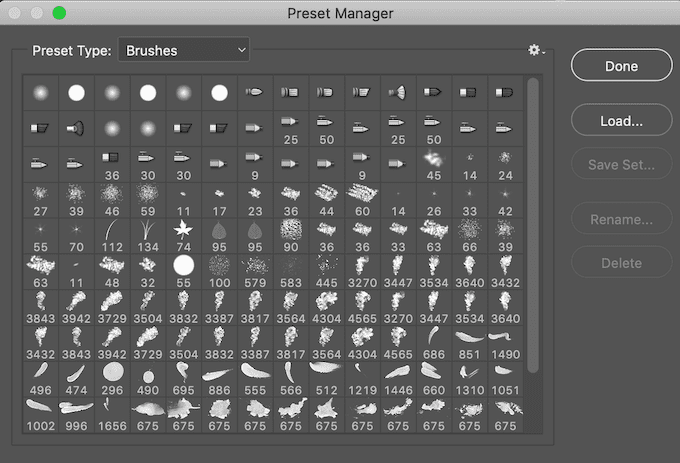
ใน Photoshop 2020 ขั้นตอนจะแตกต่างกันไป ในการติดตั้งแปรงของคุณใน Photoshop 2020 ให้เปิดหน้าต่าง แปรงและทำตามเส้นทาง การตั้งค่า>นำเข้าแปรง>โหลด. จากนั้นเลือกไฟล์ .ABRเพื่อเพิ่มแปรงของคุณ
คุณสามารถเพิ่มแปรงลงใน Photoshop ได้มากเท่าที่คุณต้องการ เมื่อเพิ่มแล้วคุณสามารถเข้าถึงได้ในหน้าต่าง ตัวเลือกแปรงใต้ลูกศรแบบเลื่อนลงใน แถบตัวเลือกแผงควบคุมที่ด้านบนของหน้าจอ
วิธีใช้ Brushes ใน Photoshop
Brush tool ช่วยให้คุณสามารถ สร้างภาพที่เป็นเอกลักษณ์ และโปรเจ็กต์ใน Photoshop หากคุณเป็นมือใหม่นี่คือเคล็ดลับในการใช้เครื่องมือแปรงให้เกิดประโยชน์สูงสุด
1. ใช้หน้าต่างป๊อปอัปตัวเลือกแปรง
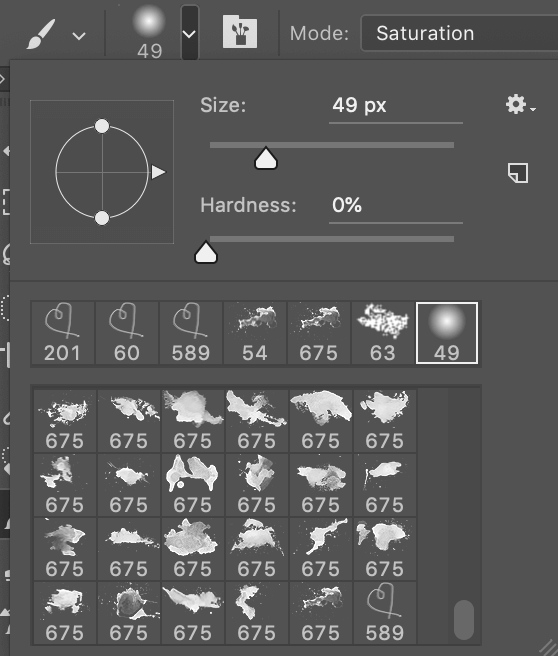
ในการเริ่มต้นใช้งานแปรงใน Photoshop ให้เลือก Brush Toolจากแถบเครื่องมือทางด้านซ้าย . เมื่อคุณเลือกเครื่องมือแล้วคุณสามารถปรับแต่งได้โดยใช้หน้าต่าง ตัวเลือกแปรงซึ่งคุณสามารถเข้าถึงรายการแปรงทั้งหมดที่ดาวน์โหลดมารวมถึงตัวเลือกรูปร่างและขนาดได้
ในการเรียกใช้ Brush Options ให้คลิกขวาที่ใดก็ได้ในเอกสารของคุณหรือเลือกลูกศรแบบเลื่อนลงที่มุมบนซ้ายของแถบเครื่องมือด้านบน หากต้องการเปลี่ยนขนาดของจังหวะแปรงให้ใช้แถบเลื่อน ขนาดที่ด้านบนของหน้าต่างตัวเลือก
แปรงบางชนิดยังช่วยให้คุณสามารถเปลี่ยนพารามิเตอร์ ความแข็งทำให้ขอบของแปรงแข็งขึ้นหรือนุ่มนวลขึ้น เลื่อนเครื่องหมายไปทางขวาจนสุดเพื่อให้ได้รูปลักษณ์ที่ชัดเจนยิ่งขึ้นของแปรงหรือวางไว้ทางด้านซ้ายของแถบเลื่อนเพื่อสร้างเอฟเฟกต์พู่กันที่นุ่มนวล
2. ใช้แผงแปรง
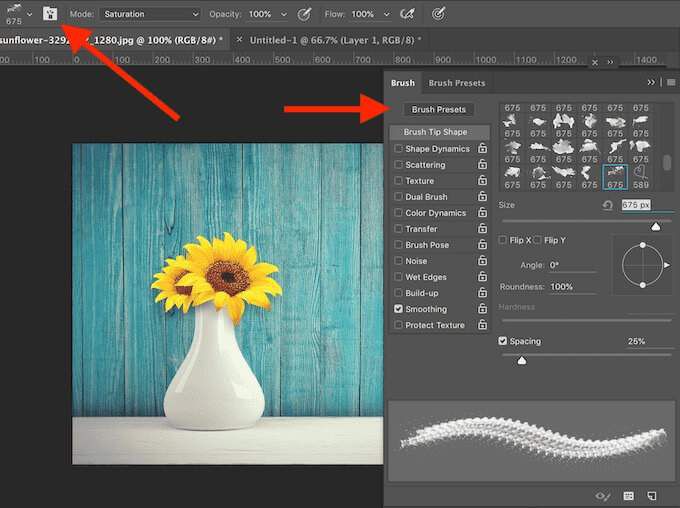
หากต้องการเข้าถึงการตั้งค่าขั้นสูงเพิ่มเติมให้เปิดแผงแปรงโดยเลือกไอคอนในแถบเครื่องมือด้านบนทางด้านขวาจากลูกศรแบบเลื่อนลง Brush Options เมื่อคุณปรับแต่งการตั้งค่าแต่ละรายการเหล่านี้คุณจะเห็นว่าการตั้งค่าแต่ละอย่างมีผลต่อรูปลักษณ์สุดท้ายของจังหวะการแปรงของคุณอย่างไร
3. ใช้โหมดแปรงและความทึบและโฟลว์

การตั้งค่าอื่น ๆ ที่คุณสามารถเปลี่ยนได้เมื่อใช้แปรง ได้แก่ โหมดความทึบและ โฟลวนอกจากนี้ยังอยู่ในแถบเครื่องมือเดียวกันด้านบน
ความทึบและ การไหลทำงานร่วมกันและช่วยคุณควบคุมความหนาของจังหวะแปรงโหมดเหมือนกับโหมดการผสมเลเยอร์ใน Photoshop ทุกประการยกเว้นการเปลี่ยนแปลงจะส่งผลเฉพาะการแปรงพู่กันแต่ละภาพแทนที่จะเป็นเลเยอร์ทั้งหมดของภาพ4. สร้างแปรงของคุณเอง
แม้ว่าจะมีตัวเลือกและไซต์มากมายให้ดาวน์โหลดแปรงหากเป็นสิ่งที่คุณต้องการโดยเฉพาะการสร้าง Brush ของคุณเองอาจจะง่ายและเร็วกว่า . หากต้องการสร้างพู่กันใน Photoshop ให้ทำตามขั้นตอนด้านล่าง
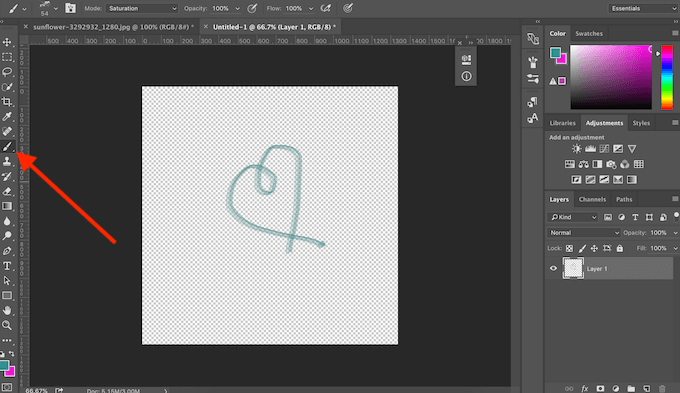
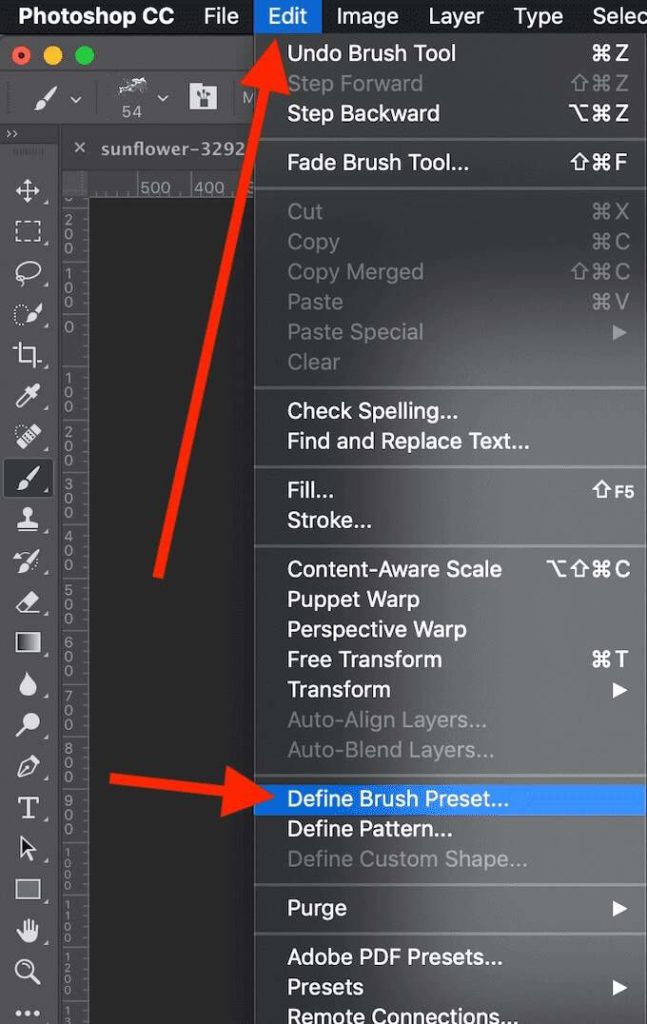
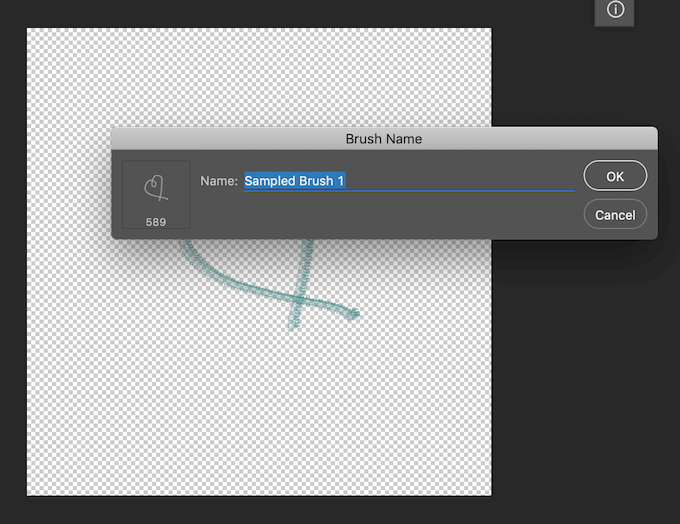
ขณะนี้แปรงที่กำหนดเองของคุณถูกเพิ่มลงในรายการแปรงของคุณแล้วและพร้อมใช้งาน
Time to Master Brushes ใน Photoshop
เครื่องมือ Brush นั้นยอดเยี่ยมสำหรับทุกคนที่ต้องการสร้างงานออกแบบของตนเองใน Photoshop หรือทำภาพ การแก้ไขความคิดสร้างสรรค์ บางส่วน . เช่นเดียวกับ ฟิลเตอร์ Photoshop หรือค่าที่ตั้งไว้ล่วงหน้าแปรงนั้นใช้งานง่ายแม้ว่าคุณจะเป็นมือใหม่ก็ตาม อย่างไรก็ตามคุณสามารถเปลี่ยนผลงานของคุณใน Photoshop ได้อย่างแท้จริงหากคุณเจาะลึกลงไปและเรียนรู้วิธีใช้ Brushes ในระดับมืออาชีพ
คุณใช้แปรงใน Photoshop หรือไม่? แหล่งที่มาที่คุณชอบที่สุดในการซื้อแปรงใหม่ทางออนไลน์คืออะไร แบ่งปันประสบการณ์ Photoshop ของคุณกับเราในส่วนความคิดเห็นด้านล่าง